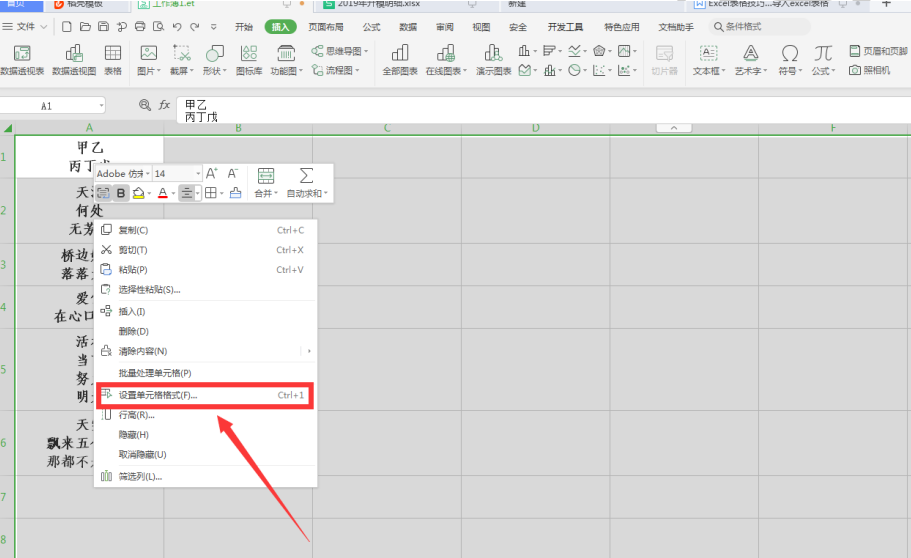本教程适用版本:WPS 365 点击免费使用
在日常使用Excel软件进行办公时,我们会发现在WPS Excel单元格中输入内容时,当内容满格后,会默认自动换行。而经常使用软件的人们也知道,按住键盘上的【Ctrl】+【Enter】键也会实现该功能,那么excel如何取消自动换行呢?下面我们就来学习一下。
首先我们选中表格,点击右键弹出属性对话框,在下拉菜单中选择【设置单元格格式】:
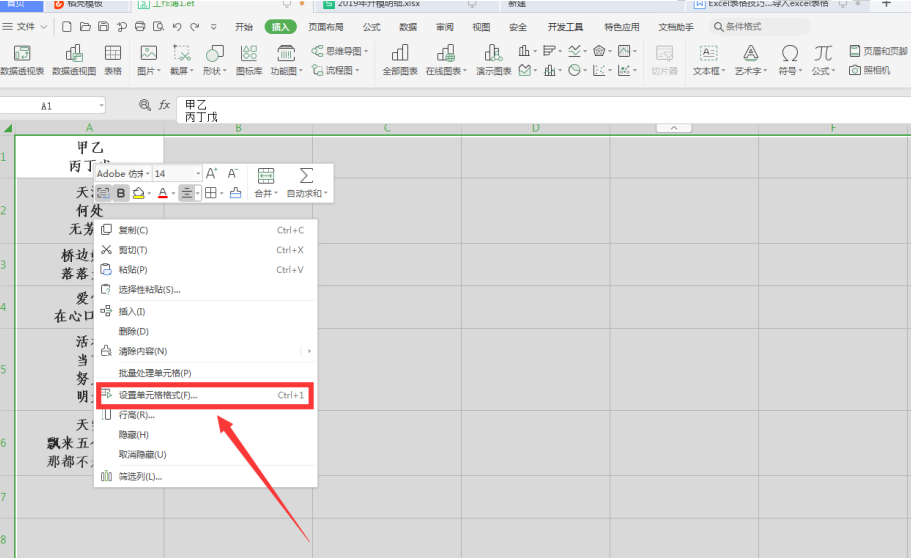 >>免费升级到企业版,赠超大存储空间
在弹出的对话框中,我们选择【对齐】,将【自动换行】旁边的勾选去掉:
>>免费升级到企业版,赠超大存储空间
在弹出的对话框中,我们选择【对齐】,将【自动换行】旁边的勾选去掉:
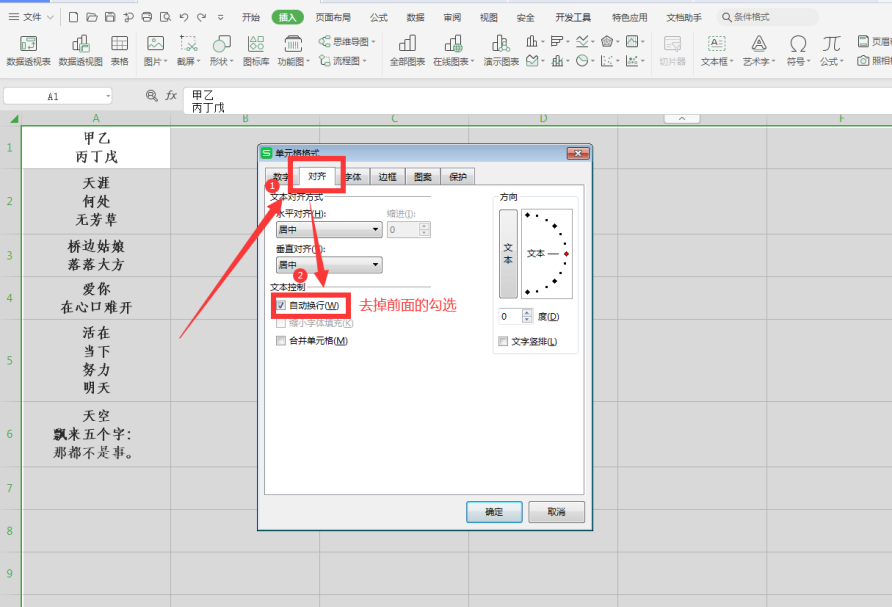 >>免费升级到企业版,赠超大存储空间
此时我们可以看到文中原有的换行文字全部成了一行:
>>免费升级到企业版,赠超大存储空间
此时我们可以看到文中原有的换行文字全部成了一行:
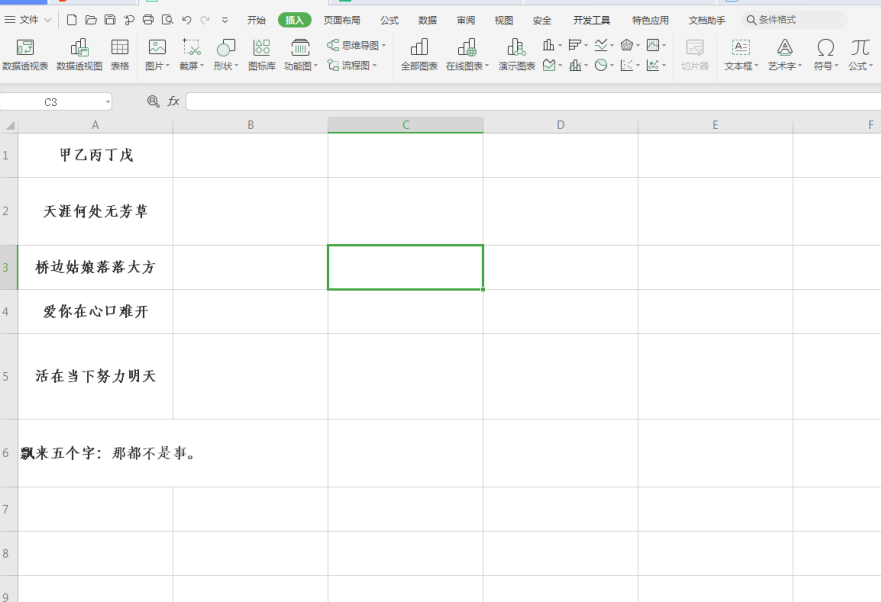 >>免费升级到企业版,赠超大存储空间
我们在任意单元格中输入一些文字,会发现自动换行已经取消:
>>免费升级到企业版,赠超大存储空间
我们在任意单元格中输入一些文字,会发现自动换行已经取消:
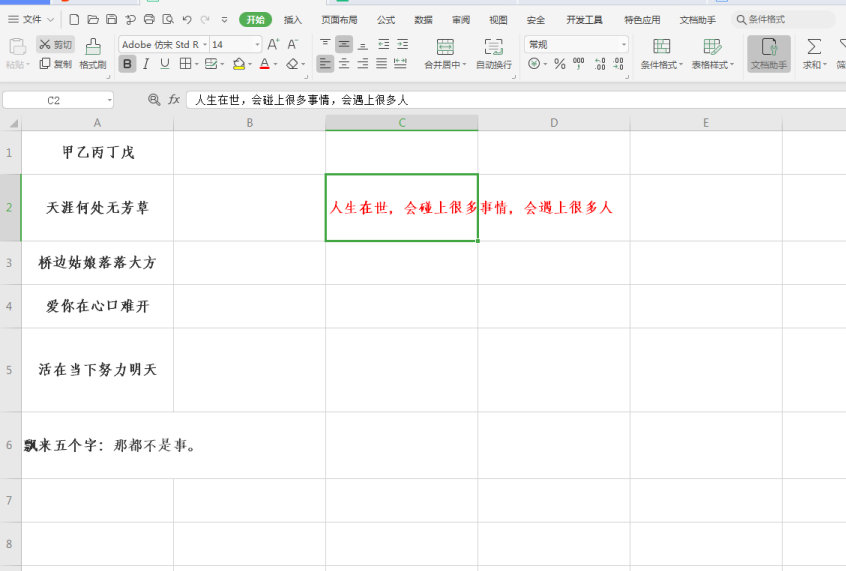 >>免费升级到企业版,赠超大存储空间
以上就是Excel 文件中取消自动换行的技巧,是不是觉得很简单?你们学会了么?
>>免费升级到企业版,赠超大存储空间
以上就是Excel 文件中取消自动换行的技巧,是不是觉得很简单?你们学会了么?

声明:
本站所有文章,如无特殊说明或标注,均为本站原创发布。任何个人或组织,在未征得本站同意时,禁止复制、盗用、采集、发布本站内容到任何网站、书籍等各类媒体平台。如若本站内容侵犯了原著者的合法权益,可联系我们进行处理。